360手机浏览器上网痕迹怎么清除?有的用户可能还不知道,下面就给大家带来清理所有上网痕迹的操作方法,一起来了解一下吧! 1、首先打开360手机浏览器,如下图,点击打开界面下
360手机浏览器上网痕迹怎么清除?有的用户可能还不知道,下面就给大家带来清理所有上网痕迹的操作方法,一起来了解一下吧!

1、首先打开360手机浏览器,如下图,点击打开界面下方的菜单选项
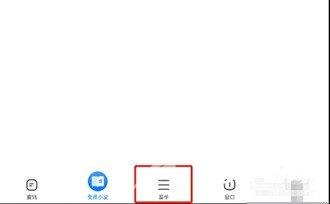
2、弹出如下图界面,选择界面右上角的设置图标,点击打开
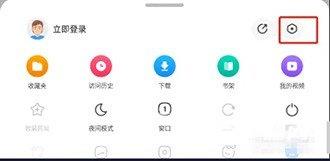
3、打开如下图界面,选择清除痕迹选项,点击打开
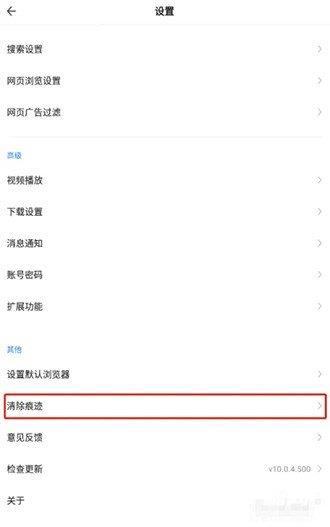
4、打开如下图界面,勾选所有选项,然后点击下方的清除数据按钮
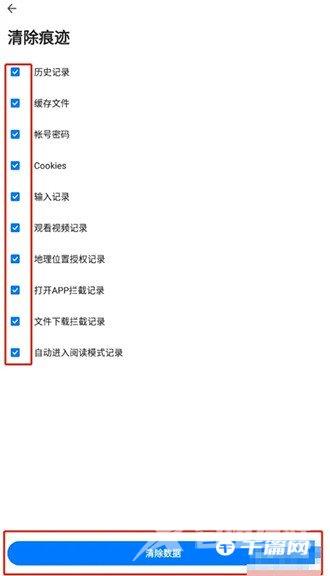
5、弹出如下图界面,提示是否清除数据,点击清除按钮
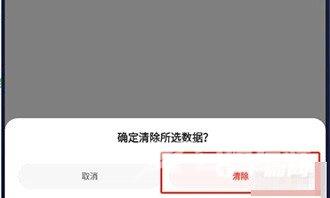
6、打开如下图界面,可以看到所有的上网痕迹都已经清除完成了
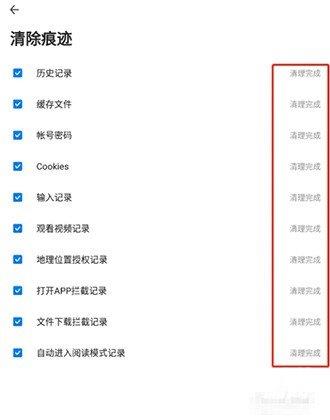
7、到此,清除360手机浏览器上网痕迹已经完成了。
